설명
이제 Android 기기에서 Metro Launcher 를 사용할 수 있습니다. 독특한 Metro 디자인으로 홈 화면을 관리하십시오.
(Windows 10® 태블릿 모드에서 영감을 얻음).
기능 :
# 태블릿 모드의 홈 화면
# 좋아하는 앱, 연락처 및 위젯으로 홈 화면을 개인화하십시오.
# 드래그 앤 드롭으로 타일을 재정렬합니다.
# 인터넷, 스토어, 연락처 등 주요 기능에 빠르게 액세스합니다.
# 최근에 연 앱보기
# (라이브) 배경 화면으로 배경 꾸미기
# 표시된 계정 이름 및 이미지 변경
# 태블릿 및 스마트 폰에 최적화
# 많은 설정으로 런처 사용자 정의
다른 런처와 달리이 런처는 Windows Phone®을 모방하지 않지만 Windows 10 태블릿 모드 ®와 유사한 디자인입니다.
무료 버전 제한
무료 버전은 제한되어 있습니다. 개인 조정이 가능하지만 5 분 후에 복원됩니다.
이 앱에는 광고도 있습니다.
제한을 원하지 않는 경우 스토어에서 제공되는 Pro 버전을 구입하십시오.
이 런처는 아직 개발 중입니다.
예정된 변경 사항을 계속 지켜봐주십시오.
FAQ :
#이 앱을 어떻게 시작할 수 있나요?
-사실 그것은 실행기입니다, 당신은 단순히 홈 버튼으로 시작 하고이 실행기를 선택할 수 있습니다.
이미 다른 기본 실행기를 선택한 경우 먼저 설정에서 기본 구성을 지워야합니다.
# 홈 화면에 앱을 추가하려면 어떻게하나요?
- "시작"을 클릭하여 앱 서랍을 엽니 다. 앱을 길게 누르면 "시작에 고정"을 사용하여 홈 화면에 추가 할 수 있습니다.
#이 앱의 설정을 어떻게 열 수 있습니까?
두 가지 방법이 있습니다.
-참 바를 열고 설정을 선택합니다.
-왼쪽 상단에있는 계정을 클릭하고 "설정"을 선택합니다.
# 타일 사용자 지정 및 재 배열 방법 :
-타일을 길게 누릅니다. 타일을 구성 할 수있는 하단에 막대가 나타납니다.
# Charmbar®를 어떻게 열 수 있습니까?
-홈 화면에서 손가락을 오른쪽 화면 가장자리에서 화면 중앙으로 간단히 슬라이드합니다. 그러면 Charmbar®가 오른쪽에 나타납니다.
# 내 모든 앱에 접근하는 방법.
-몇 가지 방법이 있습니다.
1.) 홈 화면의 왼쪽 상단에있는 "시작"을 클릭하십시오.
2.) 참 바를 열고 "검색"또는 "시작"을 선택합니다.
3.) 엉덩이에서 스 와이프
# 데스크톱은 어디에 있습니까?
-태블릿 모드에서 Metro Modern UI® 만 제공되므로 Windows 데스크톱은 제공하지 않습니다.
#이 런처를 제거하려면 어떻게해야합니까?
-설정으로 이동하여이 응용 프로그램을 선택하고 응용 프로그램을 제거합니다.
# 많은 제안과 개선 사항이 있습니다
-매장, 커뮤니티에 댓글을 남기거나 메일로 문의 해주세요. 감사합니다
# 다중 창을 처리 할 수 있습니까?
-아니요,이 기능은 런처에서 지원할 수 없습니다.
# Windows 10 앱을 실행할 수 있습니까?
-아니요, 이것은 ANDROID 실행기입니다 (홈 화면 대체).
# 원래 Windows 10처럼 만들지 않는 이유는 무엇입니까?
-Android 용 Windows 10을 복제하고 싶지 않지만 Android 홈 화면을위한 Metro 인터페이스를 제공합니다. 데스크톱 구현은 없습니다. 또한 Windows 10 ®이 아니므로 모든 기능을 제공 할 수있는 것은 아닙니다.